特別愛玩軟件,浏覽器我下載了n個,播放器我也嘗試過好多種,每更換一次軟件,就發現,嗚嗚,文件關聯錯亂了。現在連輸入法都在偷偷的給你設置默認,還有國內的某下載軟件前陣也關聯了用戶電腦中所有的文件幾乎……好吧,今天談談怎麼改回來。
在全新安裝的系統裡面,Windows7默認打開AVI、MP3影音文件的程序都是Windows Media Player 12(簡稱WMP12),但是後來裝了XX影音和XX播放,默認程序就變了,怎麼改回來呢?找到這些文件,右鍵,打開方式裡面選擇WMP,然後挨個設置默認打開的程序?其實不用,看看下面的方法吧,很簡單的,以WMP 12為例:
點擊Windows7“開始”按鈕,在彈出的菜單裡選擇“默認程序”。
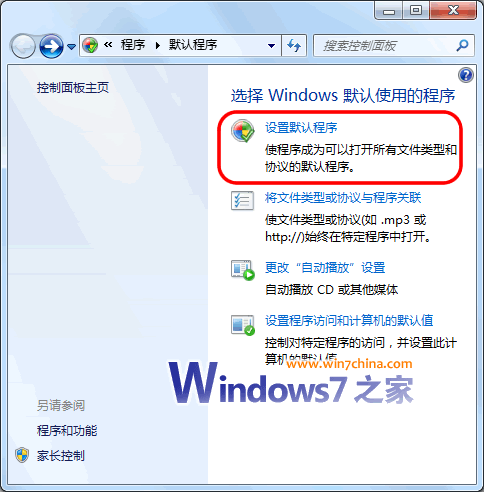
左側列表裡選中“Windows Media Player”,然後再單擊右下角“選擇此程序的默認值”。
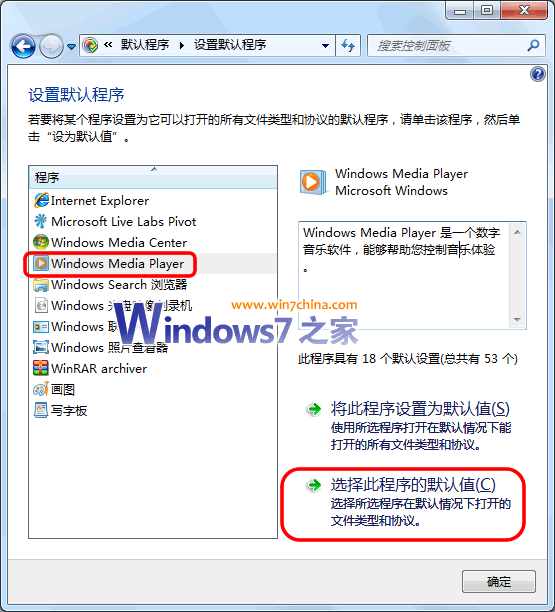
此時,系統會轉到設置程序關聯窗口,哇,好多東西:
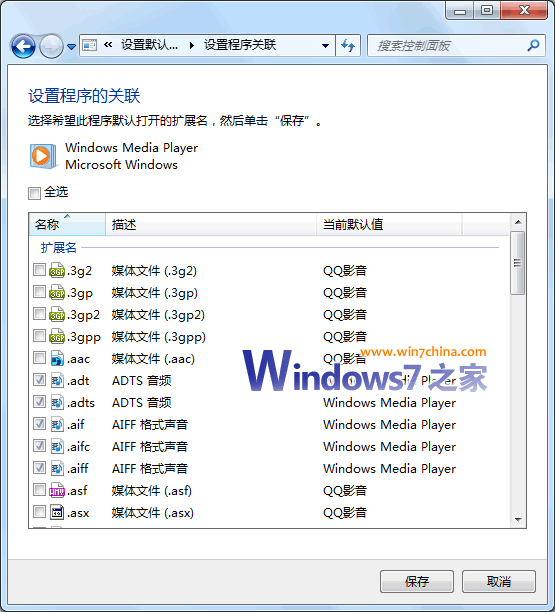
好的,這樣,就可以批量的設置啦。
這個方法在Windows7和Vista中都是一樣的喔,微軟對自己軟件還是留了“方便的後門”了啊。